SP-S33の取扱説明書・マニュアル [全108ページ 7.96MB]
sp-s33w.pdf
http://121ware.com/.../sp-s33w.pdf - 7.96MB
- キャッシュ
47848view
108page / 7.96MB
自分の電話番号の登録(お買い上げのとき:自分の番号未登録)ここで登録した電話番号は、ファクス送信中に相手先のディスプレイに表示されたり、相手先の通信管理レポートなどにプリントされます。・ここで登録した電話番号は、相手先の記録紙にはプリントされません(自分の名前や電話番号などを相手先の記録紙にプリントする→下記)。・相手先の機種によっては、相手先のディスプレイなどに表示されないことがあります。・引越しなどで電話番号が変わったときは、もう一度登録をやり直してください。ホコリよけカバーを開けて自分の電話番号を入力市外局番から入力してください(最大20 桁)。…3回押すE自分の電話番号を消去したいときは:上記操作の「自分の電話番号を入力」で登録した電話番号を[消去]ボタンですべて消してから[登録/セッ ボタンを押してください。ト]自分の名前や電話番号などを相手先の記録紙にプリントするファクスを送ったとき、相手先の記録紙の各ページの最上部に、自分の名前や電話番号など(発信元)を自動的にプリントすることができます。発信元をプリントすると、相手先はどこからファクスがきたのかを簡単に知ることができます。・発信元をプリントするには、発信元の登録と発信元を相手先の記録紙にプリント「する」の設定が必要です。・発信元に登録できる文字は、カナ、数字、アルファベット、記号です。最大 40 文字(空白を含む)まで入力できます。発信元を登録する<発信元登録>(お買い上げのとき:発信元未登録)ホコリよけカバーを開けて自分の名前や電話番号などを入力…5回押すE 入力のしかたがわからないときは(文字入力一覧表→ P.106)E発信元を削除または変更したいときは:発信元を削除するときは、上記操作の「自分の名前や電話番号などを入力」で登録した内容を[消去]ボタンですべて消してから[登録/セッ ボタンを押してください。ト]変更するときは、同手順で変更したい箇所に[<]ボタンまたは[>]ボタンでカーソルを合わせ[消去]ボタンで消し、修正してから[登録/セッ ボタンを押してト]ください。E自分の電話番号もプリントさせたいときは:数字もすべて文字として入力してください。自分の電話番号の登録(→上記)を行っても、相手先の記録紙にはプリントされません(文字入力一覧表→ P.106)。E 登録できたか確認したいときは:システムリス (→ P.77)トをプリントしてください。発信元をプリントする/しないを設定する<発信元記録>(お買い上げのとき:する)・「しない」を設定すると、日付・時刻やページ番号もプリントされません。ホコリよけカバーを開けて…4回押すどちらかを押すと切り替わるハッシンモト キロク ○× プリントする:ハッシンモト キロク ○× プリントしない:相手先でのプリント例66#10便利に使う(65-77)Page 66ブラック05.7.21, 1:13 PMAdobe PageMaker 6.5J/PPC�
参考になったと評価
 57人が参考になったと評価しています。
57人が参考になったと評価しています。








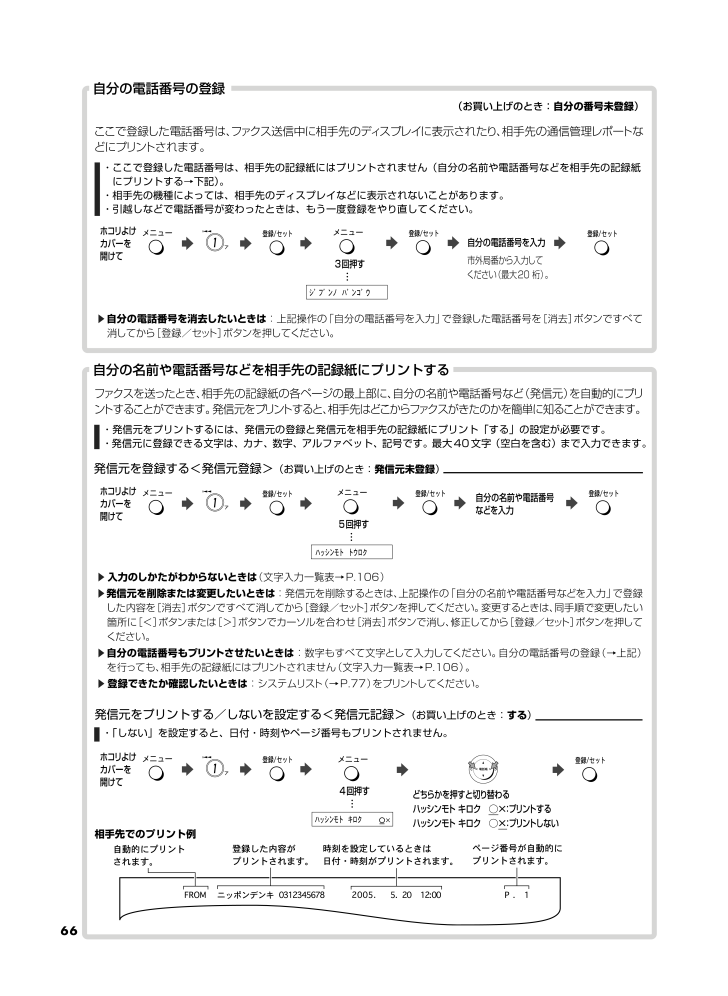
 57人が参考になったと評価しています。
57人が参考になったと評価しています。



